Номератори
This post is also available in:
![]()
![]()
![]()
![]()
![]()
![]()
![]()
![]()
![]()
![]()
![]()
![]()
Номераторите във Vivaldi позволяват бърз достъп до предпочитаните сайтове от пусковата решетка. Може да нагласите отметките, включени във вашия номератор, или да добавите собствени номератори и папки, за да организирате съдържанието.
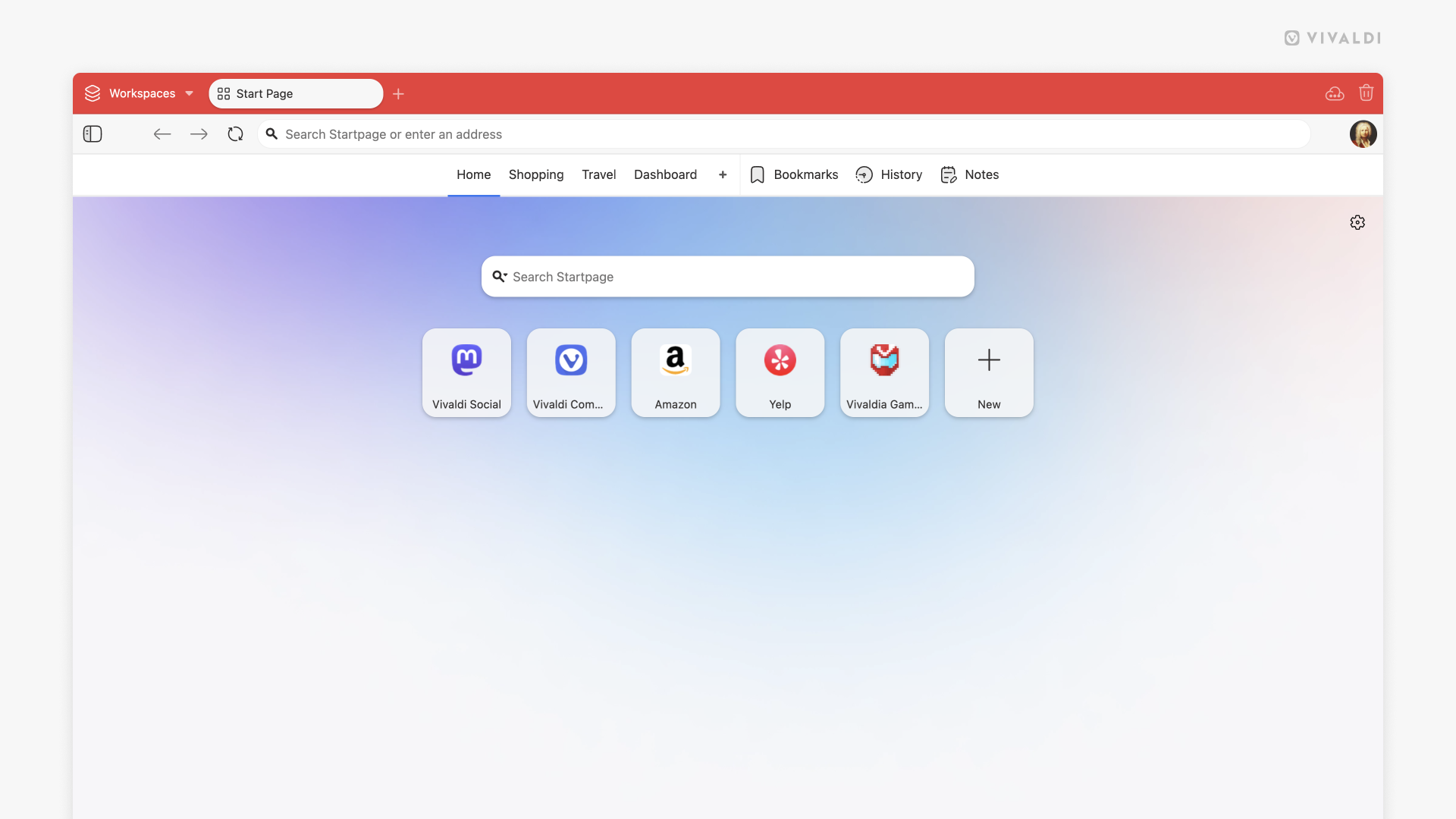
Показване на папка с отметки като номератор
За да получите достъп до отметки от определена папка с отметки в пусковата решетка:
- Отворете панел Отметки или диспечера на отметки.
- Изберете папката, която искате да добавите към номератора.
- В дяла със сведения за папката с отметки поставете отметка пред Номератор.
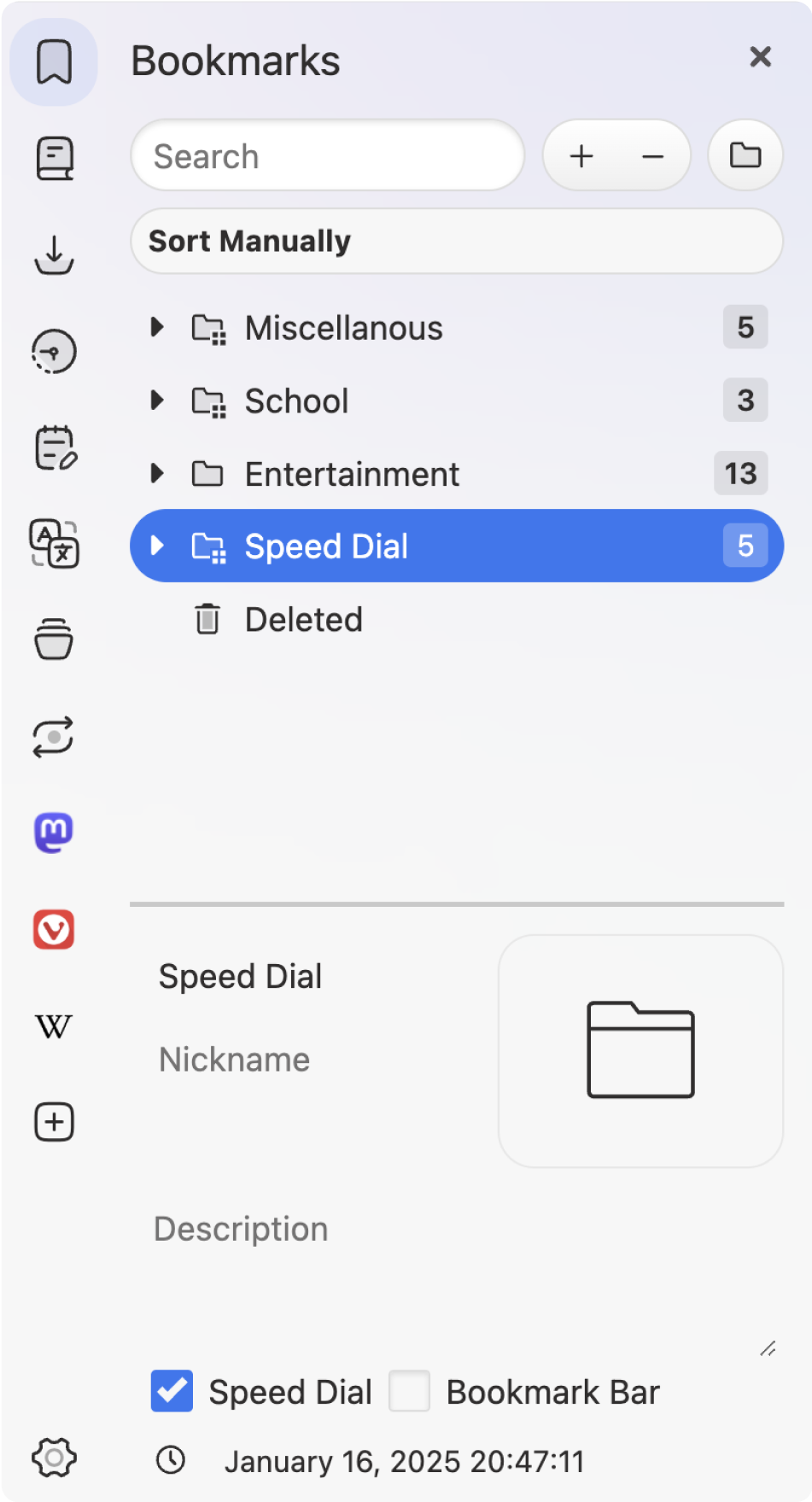
Към номератора могат да се добавят множество папки с отметки. Всички папки в номератора имат специална ![]() икона с папка в номератора пред името на папката, която показва, че това са папки към номератора.
икона с папка в номератора пред името на папката, която показва, че това са папки към номератора.
Създаване на нова папка в номератора
За да създадете нов каталог към номератора:
- Щракнете върху бутона
 Създай нов каталог в лентата за придвижване на пусковата решетка (намира се до записите Отметки и История).
Създай нов каталог в лентата за придвижване на пусковата решетка (намира се до записите Отметки и История). - Дайте име на новия каталог.
- Добавяне или преместване на отметки в нов каталог към номератора.
Достъп до новия каталог може да се получи и от панел Отметки, диспечера на отметки и меню Отметки.
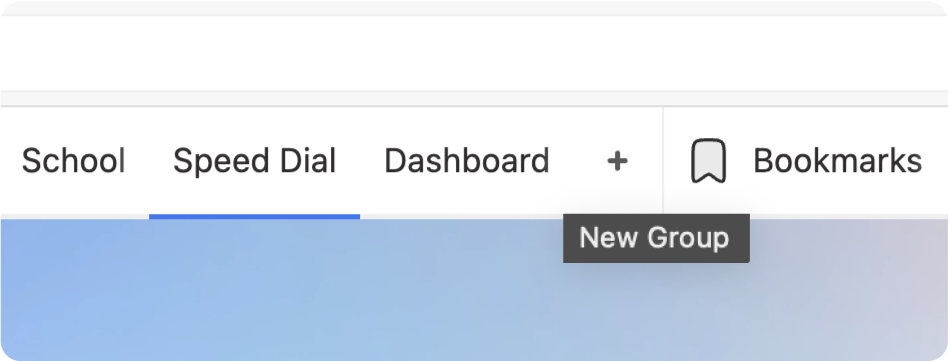
Добавяне на отметки към номератора
За да добавите нова отметка:
- Щракнете върху бутона
 Добави отметка към номератора, който е след последния номератор в пусковата решетка. Или щракнете с десен върху празно място в страницата и изберете Добави отметка към номератора от контекстното меню.
Добави отметка към номератора, който е след последния номератор в пусковата решетка. Или щракнете с десен върху празно място в страницата и изберете Добави отметка към номератора от контекстното меню. - Въведете адрес и заглавие на сайт или щракнете върху някое от предложенията.
- Ако сте въвели препратка ръчно, щракнете върху Добави под полето за заглавие, в противен случай затворете диалога чрез
 бутона за затваряне в горния десен ъгъл.
бутона за затваряне в горния десен ъгъл.
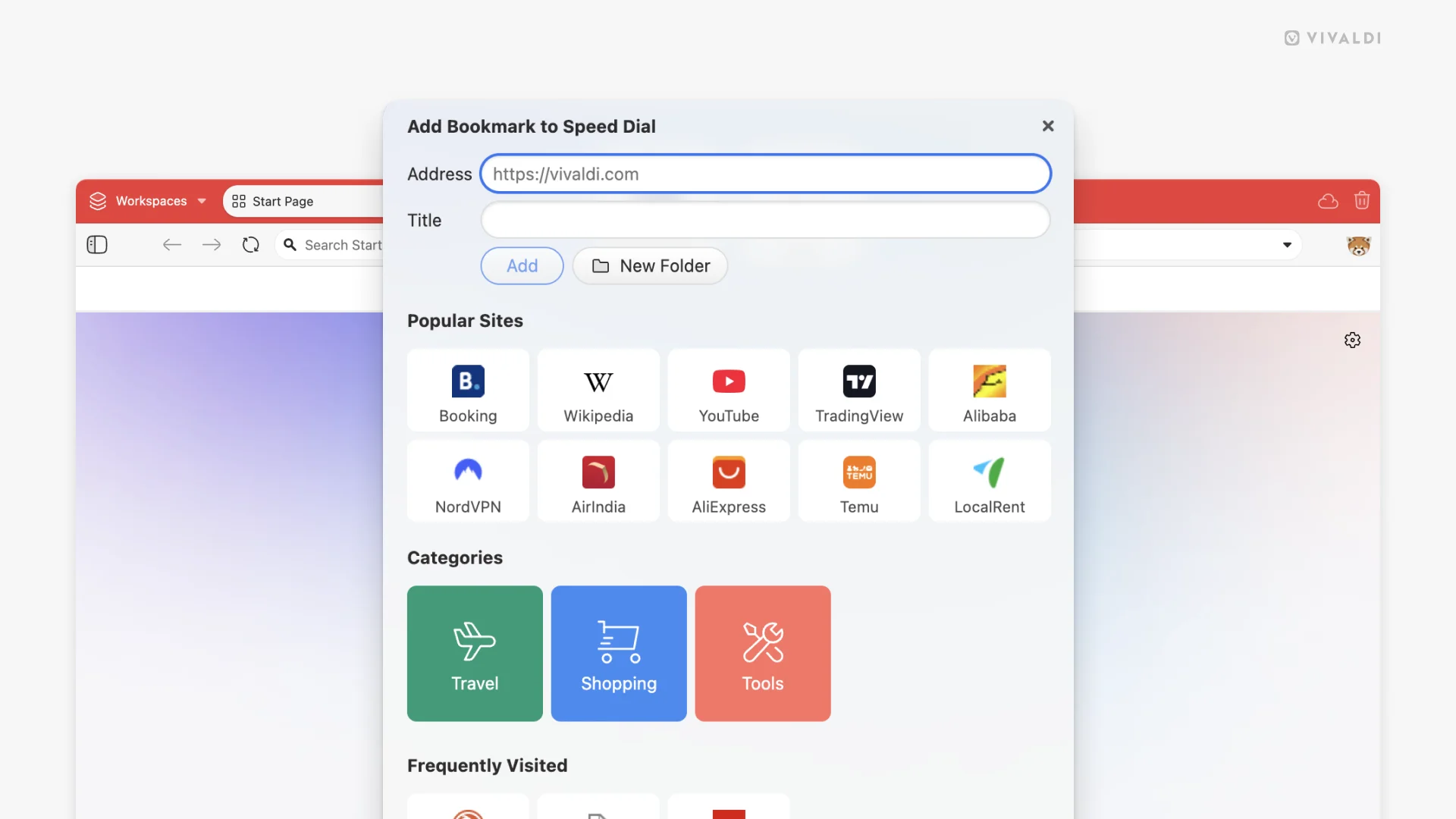
Или добавете отметка по предпочитания от вас начин, само се уверете, че я добавяте към папката с отметки Номератор.
За да добавите съществуваща отметка, копирайте или я преместете в папката с отметки, която е зададена да се показва като Номератор в панел Отметки или диспечера на отметки.
Редактиране на отметка в номератора
За да редактирате сведенията на отметка в номератора:
- Щракнете с десен върху отметка в номератора.
- Изберете Редактирай.
- Направете промените в изскачащия диалог.
- Щракнете върху Запиши.
Или редактирайте отметката в панел Отметки или диспечера на отметки
Пренареждане и преместване на отметки в номератора
В пусковата решетка отметките в номератора могат да се подреждат само ръчно. За да пренаредите номераторите, влачете и ги пуснете в предпочитания от вас ред.
За да преместите отметки между папките, най-добре е да използвате панел Отметки или диспечера на отметки.
Изтриване на отметка от номератора
Посочете за кратко изгледа на отметката, след което щракнете върху ![]() в горния десен ъгъл, за да я изтриете от вашия номератор.
в горния десен ъгъл, за да я изтриете от вашия номератор.
Или изтрийте отметката от папка Номератор в панел Отметки или диспечера на отметки.
Добавяне на подпапки към номератора
За да добавите нова подпапка към номератора:
- Щракнете върху големия бутон
 в номератора.
в номератора. - В отворения дял щракнете върху Създай папка.
- Дайте име на новата папка.
Или създайте нова папка или преместете съществуваща в папката на номератора в панел Отметки или диспечера на отметки.
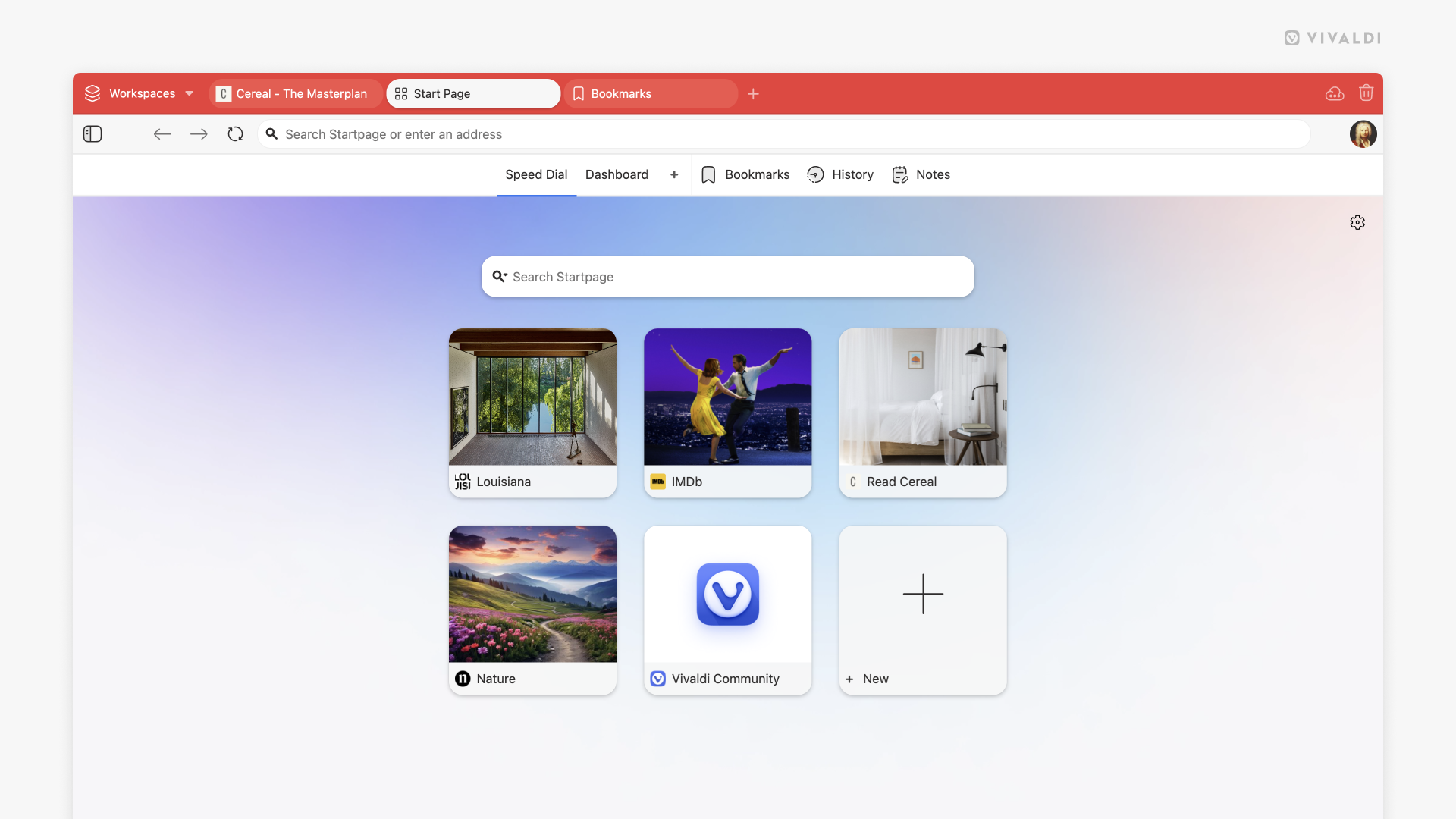
Качване на собствен изглед в номератора или папка на номератора
- Посочете изглед на номератора и щракнете върху +, за да изберете собствена картина.
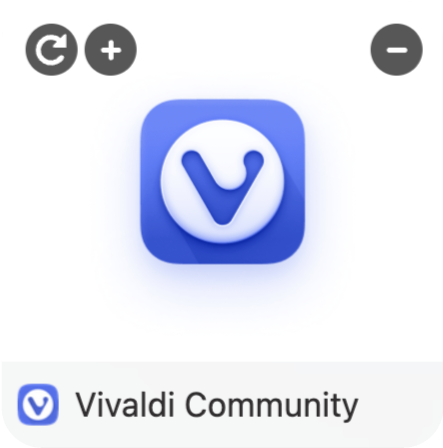
Или щракнете с десен върху иконата на номератора или папка в номератора и посочете настройката Задай собствен изглед от контекстното меню. - Изберете картина, която да замени изгледа.
Препоръчителният размер на картината е 440×360 пкс и се поддържат повечето графични формати, в т.ч. анимирани файлове GIF.
Забележка: Vivaldi съхранява само указание към картината, която се съхранява локално в компютъра. Това означава, че ако преместите или изтриете картината, Vivaldi вече няма да има достъп до нея и тя ще изчезне от номератора. Уверете се, че съхранявате собствените картини за номератора в папка, която няма да бъде изтрита. За да премахнете картината с изглед от номератора, щракнете с десен върху номератора и изберете Изчисти собствения изглед.
Промяна на фона на страницата на номератора
- Преминете към Настройки > Теми > Редактор > Подлагане.
- Посочете някой от предварително зададените фонове или добавете собствена картина или цвят за фон. За да използвате собствена картина за фон, щракнете върху Избери картина… (Видът на фона трябва да е зададен на картина).
Връщане в решетката
Тъй като може да имате множество номератори и табло в пусковата решетка, трябва
да посочите изгледа, с който решетката да се отваря:
- Преминете към Настройки > Решетка > Връщане в решетката.
- Изберете между:
- на последно избрания каталог;
- на първия каталог.
Други настройки на номератора
В Настройки > Решетка може да регулирате други аспекти на поведението на номератора, като:
- Превключване на заглавията в номератора — да се показват винаги, да не се показват или да се показват само при посочване.
- Показване/скриване на бутона за добавяне, за да освободите място на екрана.
- Промяна на пределния брой показвани колони. Настройката Пределен брой колони позволява да зададете броя на колоните с изгледи, показвани в номератора. Изберете неограничен, за да позволите на изгледите да заемат цялото свободно място.
- Промяна на размера на изгледите в номератора. Може да подбирате измежду 5 различни размера.
- Разрешаване/забраняване на настройката за пренареждане на номератора с влачене и пускане.
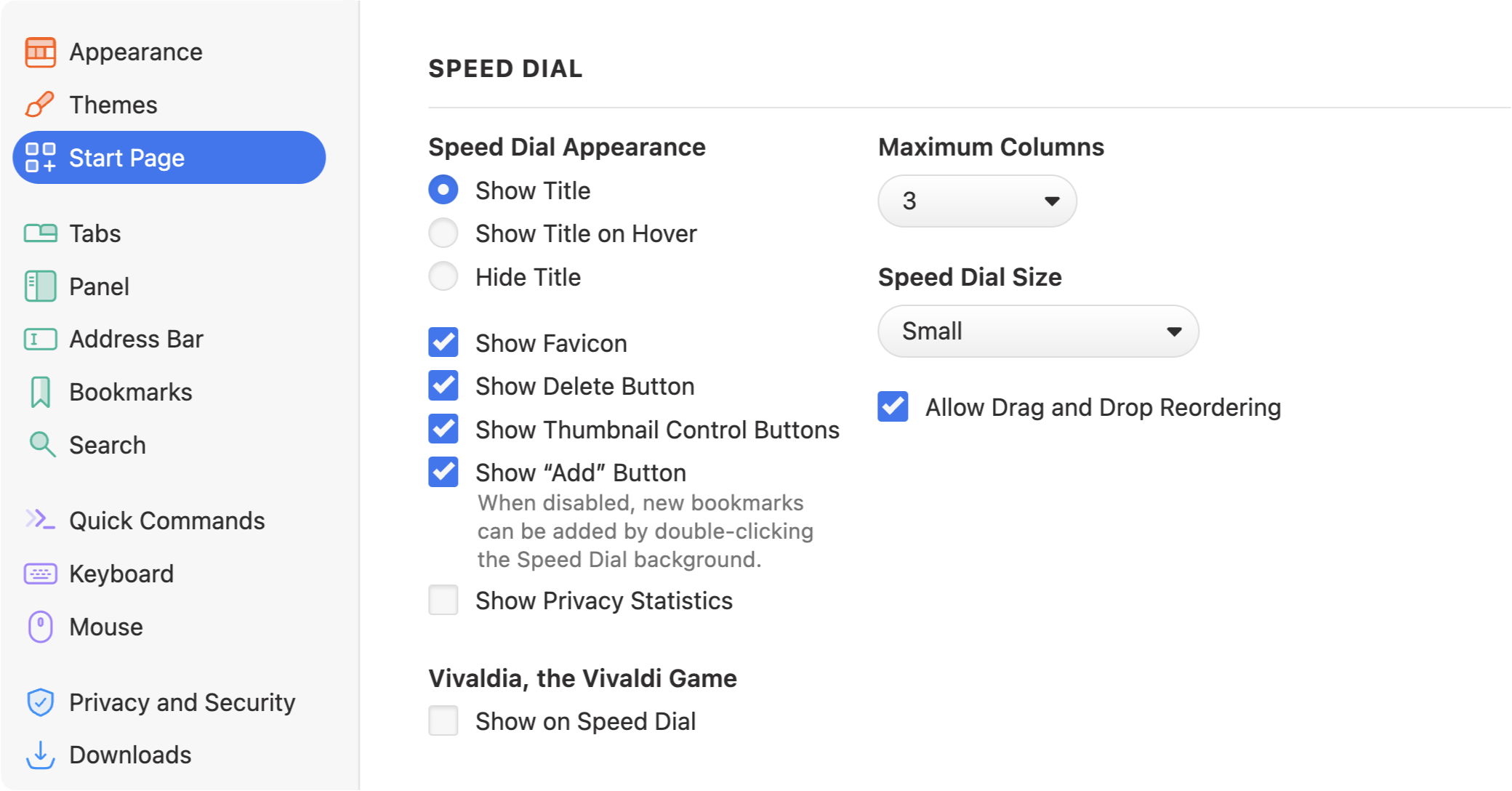
В случай че предпочитате да имате достъп до отметките чрез други настройки в браузъра и не планирате да използвате номератор, може да промените вашата начална страница, страницата за нов раздел и настройките на пускане, за да „забраните“ номератора.
За да промените началната страница:
- Преминете към Настройки > Общи > Начална страница.
- Задайте конкретен сайт като начална страница.
За да промените страницата за нов раздел:
- Преминете към Настройки > Раздели > Вид при създаване.
- Вместо с пусковата решетка изберете или:
- с началната страница;
- като празна страница; или
- като посочена страница.
В случай че сте задали браузърът да се отваря с пускова решетка и искате да промените това:
- Преминете към Настройки > Общи > Презареждане.
- Вместо с пусковата решетка изберете или:
- с последна сесия;
- с началната страница;
- с посочената страница.